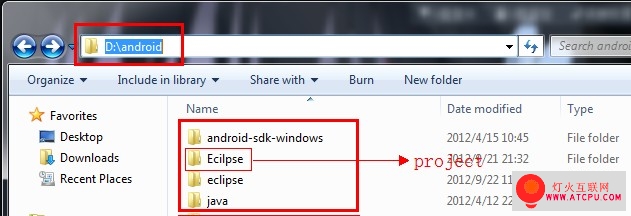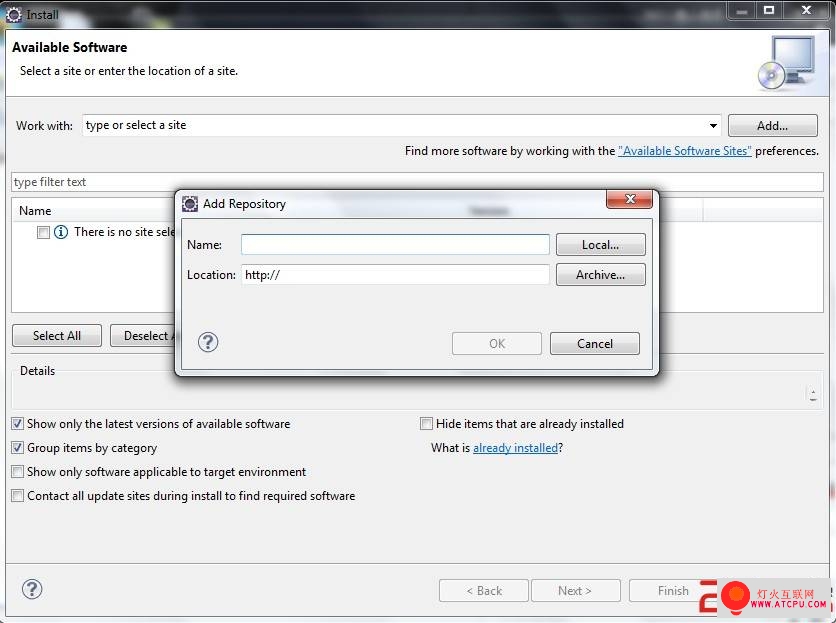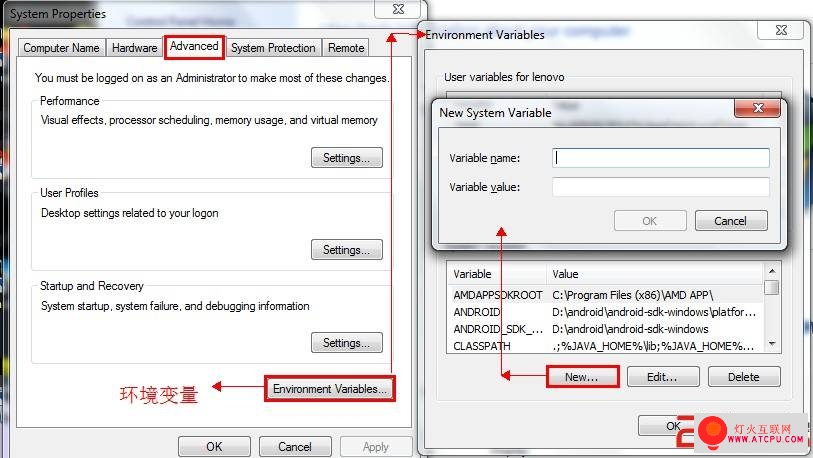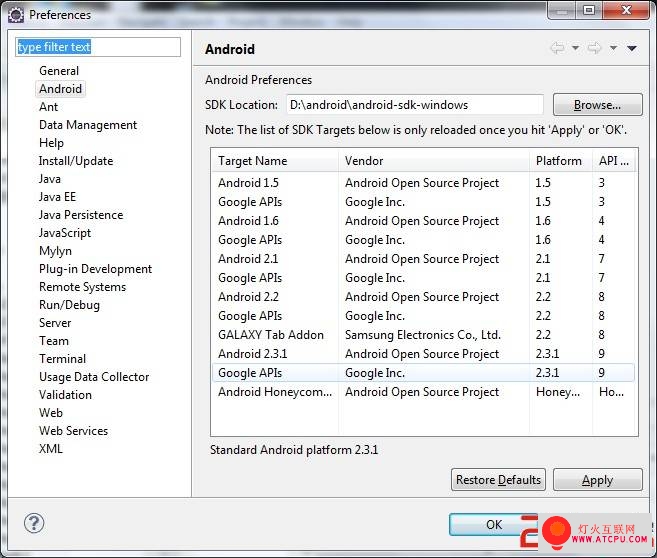win7配置 android 开发以及环境变量的配置
做android开发时 所用到的应用软件有: eclipse java ADT android SDK (目前国内网络更新SDK 比较慢 最好在网上搜寻一下 离线版的这样方便!) 1.安装 java (JDK) 2.安装eclipse 3.安装ADT 4.配置环境变量 5.配置eclipse
在本教程中 为了方便配置环境变量 我给出了一条指定的方案仅供参考(高手请Pass) 在D:根目录新建文件夹为 android, 然后再android文件夹中在新建一个为java的文件夹,然后把下载好的离线android SDK 解压到android文件夹目录下 ,在新建一个project的文件夹(用于以后存储android工程文件) 我的D:\android分布: 图片:20120922032833871.jpg 1.安装java到D:\android\java (java的安装会有两次选择路径 把两次的路径全部选择在java文件夹中方便后面的环境变量的配置)
2.解压下载的eclipse到android目录下,打开eclipse后会弹出指定项目路径对话框指定到project文件夹中
3.打开eclipse 打开Help菜单下的install new software 选择ADD 在Name输入:ADT 在location 点击Archive浏览到你下载的ADT的路径选择,然后点击ok后返回Install项目 勾选Name中的可选项(取消勾选Contact all update sites during install to find required software)一直按 Next,接受其中的协议,最后会自动安装,然后重启eclipse。
图片:20120922032833831.jpg 4.打开系统属性-高级-环境变量 在系统变量中新建多个 [plain] 环境名:ANDROID 变量值:D:\android\android-sdk-windows\platform-tools;D:\android\android-sdk-windows\tools 环境名:ANDROID 变量值:D:\android\android-sdk-windows\platform-tools;D:\android\android-sdk-windows\tools [plain] 环境名:ANDROID_SDK_HOME 变量值:D:\android\android-sdk-windows 环境名:ANDROID_SDK_HOME 变量值:D:\android\android-sdk-windows [plain] 环境名:CLASSPATH 变量值:.;%JAVA_HOME%\lib;%JAVA_HOME%\lib\tools.jar 环境名:CLASSPATH 变量值:.;%JAVA_HOME%\lib;%JAVA_HOME%\lib\tools.jar [plain] 环境名:JAVA_HOME 变量值:D:\android\java 环境名:JAVA_HOME 变量值:D:\android\java [plain] 系统自带的环境Path 在path原变量值的结尾加入如果结尾没有”;”需添加”;”后在加入下面的值 系统自带的环境Path 在path原变量值的结尾加入如果结尾没有”;”需添加”;”后在加入下面的值[plain] view plaincopyprint? %JAVA_HOME%\bin;%JAVA_HOME%\jre\bin;%ANDROID%;%ANDROID_SDK_HOME%\tools; %JAVA_HOME%\bin;%JAVA_HOME%\jre\bin;%ANDROID%;%ANDROID_SDK_HOME%\tools; 图片:20120922032833393.jpg 5.配置eclipse,打开eclipse点击window菜单下的proferences点击android选项选择SDK的位置然后添加,然后重启eclipse New project后你就会看见android project 就可以开始开发你的android平台的APP! 图片:20120922032834783.jpg | ||